안녕하세요 티노입니다.
요즘은 TV보단 유튜브를 이용해서 영상을 보시는 분이 많더라구요.
저도 뉴스나 중요 이슈 그리고 검색도 유튜브를 통해서 정보를 얻는 경우가 많습니다.
이렇게 유튜브를 이용하다보면 "아~이영상은 내가 소장하고싶다~"라고 하는 영상이 있습니다.
그래서 오늘은 유튜브 동영상을 다운로드 하는 방법을 소개해보려고 합니다.
제가 아는 방법들은 프로그램을 이용한 다운로드 방법이며 각 프로그램을 한번 소개해보려고 합니다.
그리고 가장 중요한점!!!
블로그에 소개된 방법들 중에 절대로 하면 안되는 방법도 있습니다.

1그램 플레이어
설치과정은 생략하겠습니다.
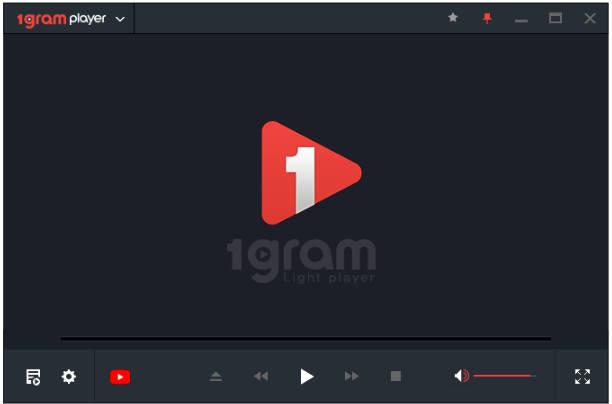
Step1. 1gram 플레이어를 설치한다.
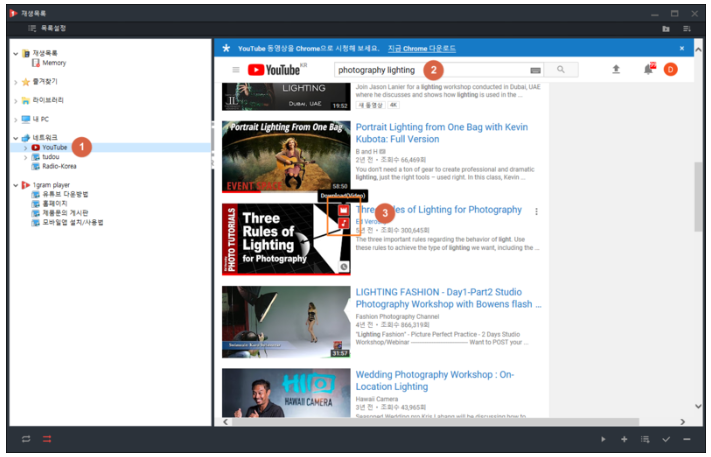
Step2. 유튜브 영상에서 내가 원하는 영상에 마우스를 가져가면 아이콘이 생기고, 클릭합니다.

Step3. 다운로드 하면 끝!
KM플레이어
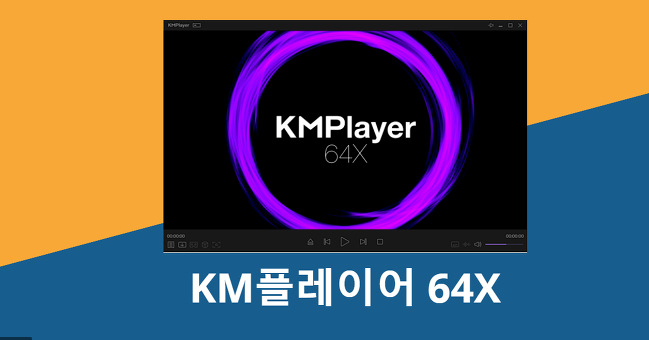
별거 없습니다
KM플레이어 설치 및 실행을 시킵니다.

Step1. 화면에서 마우스 우클릭을 하여 "URL download"를 클릭합니다.
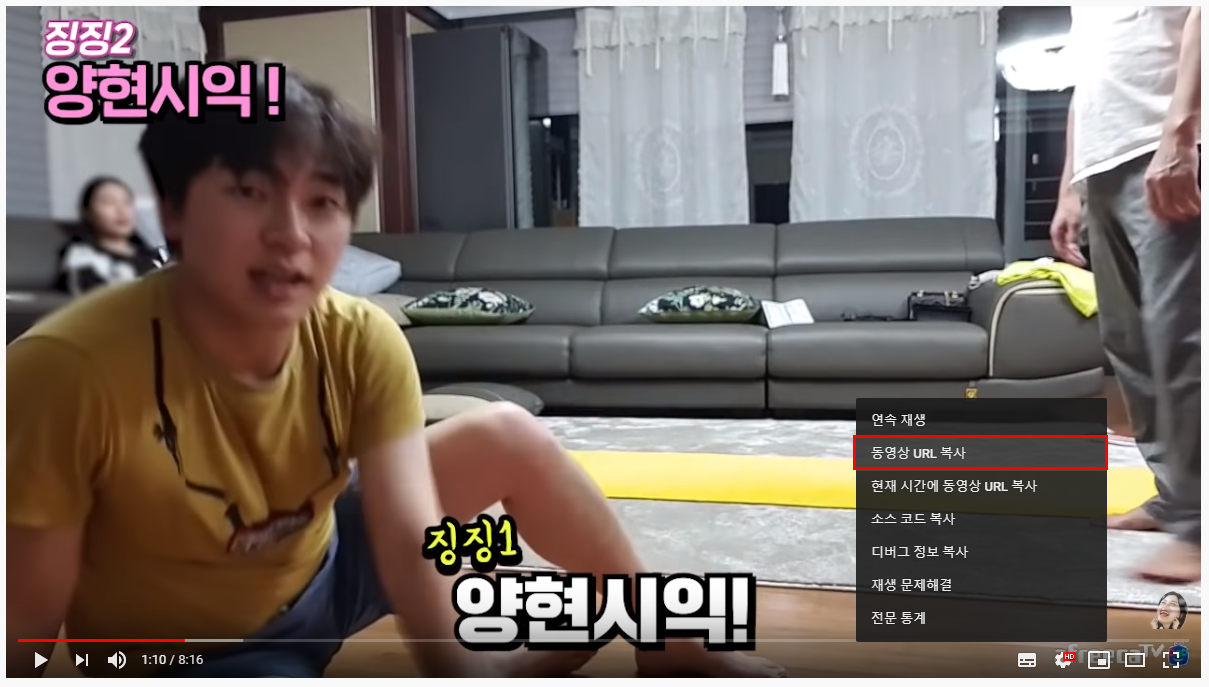
Step2. 내가 다운받으려고 하는 유튜브 재생창에서 우클릭을 하면 "동영상 url 복사"를 클릭합니다.
Step3. 붙여넣기 해주면 끝!!!
그 밖에도 많은 프로그램이나 어플이 있습니다. 하지만 제가 써보고 그나마 제일 편한 프로그램만 소개해드렸습니다.
각자 사용하는 환경을 고려하여 적절한 프로그램 설치 후 사용하시면 될 것 같습니다.
유튜브 영상 앞에 SS 붙여서 다운로드 하기 : 절대 하지마세요
유튜브 동영상 다운로드 방법을 공유하는 많은 블로그들 중 주소 앞에 SS를 붙여서 하는걸 추천하는 사람도 있습니다.
먼저 결론부터 말씀드리면 "절대 따라하지 마세요."
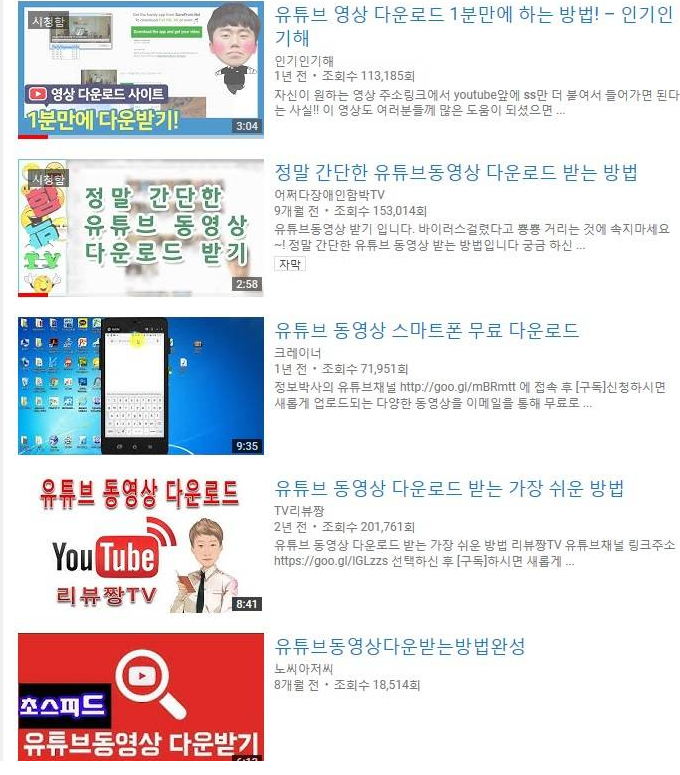
이 방법을 진행하게 되면 팝업창과 함께 광고창이 함께 뜨게 됩니다.
아마도 광고를 봐주는대신 동영상 다운로드 과정을 대신 해주는구나~라고 생각할 수도 있지만 아닙니다.
간혹 사용자들 후기를 보니 랜섬웨어에 감염됐다는 경우도 있었습니다.
실제로 다운로드 후 pc내 악성코드가 검출 됐으며, 삭제도 안되는 문제가 발생하여 결국 운영체제를 새로 설치하게 되었습니다.
저의 글을 읽어 주셔서 감사합니다. 오늘도 즐거운 하루 보내세요.
저의 글이 조금이나마 도움이 되셨다면 로그인이 필요 없는 공감♥ 한번 꾸욱 눌러주세요 히히~